อะไรคือความแตกต่างระหว่างโพสต์ WordPress และเพจใน WordPress?
เผยแพร่แล้ว: 2020-10-06สถาปัตยกรรม WordPress ประกอบด้วยเนื้อหาสองประเภท โพสต์ และหน้า มีสองวิธีในการเผยแพร่เนื้อหาบน WordPress ทั้งผ่านหน้าหรือโพสต์ แม้ว่าโครงสร้างทั้งสองจะดูคล้ายคลึงกัน แต่แต่ละโครงสร้างก็มีบทบาทต่างกัน แต่ในลักษณะที่เสริมกัน คุณรู้ความแตกต่างระหว่างบทความกับหน้าใน WordPress หรือไม่?
ช้างในห้องสำหรับมือใหม่มักจะแยกโพสต์และเพจออกจากกันได้อย่างไร โดยที่ในใจ มาเจาะลึกการทำงานของหน่วยเนื้อหาแต่ละหน่วย ความเหมือน และความแตกต่างระหว่างกัน เราจะพิจารณา จุดแข็งและจุดอ่อน ของแต่ละจุดด้วย และเมื่อสะดวกที่จะปรับใช้จุดแข็งและจุดอ่อนของแต่ละจุด นอกจากนี้ เราจะอธิบาย แนวคิดพื้นฐานของ WordPress ที่ คุณควรรู้ก่อนออกแบบเว็บไซต์ของคุณ
ได้อย่างรวดเร็ว:
- โพสต์ WordPress เป็นบล็อกโพสต์ทันเวลาที่มีวันที่เผยแพร่
- หน้า WordPress เป็นเนื้อหาคงที่ตลอดกาลซึ่งไม่มีวันเผยแพร่
กระทู้คืออะไร?
โพสต์คือเนื้อหาเว็บที่แสดงตามลำดับ หมายความว่าเนื้อหาล่าสุดจะอยู่ด้านบนสุดเมื่อคุณโพสต์เนื้อหาใหม่ ส่วนรายการล่าสุดจะอยู่ด้านบนตามลำดับ คุณสามารถจัดระเบียบโพสต์ของคุณด้วยหมวดหมู่และแท็ก หมวดหมู่ และ แท็ก เป็นบิตโครงสร้างของข้อมูลเมตาที่คุณสร้างตามต้องการเพื่อผูกโพสต์ที่เชื่อมโยงกันเข้าด้วยกัน หมวดหมู่และงานแท็กจะประกอบขึ้นในหน้าเก็บถาวร
หน้าเก็บถาวรคืออะไร?
ความสำเร็จคือชุดของข้อมูลที่ยึดตามการจัดกลุ่มของโพสต์ที่มีสิ่งที่เหมือนกันหรือสองอย่าง WordPress มักจะสร้างเพจเก็บถาวรต่อไปนี้อย่างน้อยหนึ่งหน้า:
- คลังหมวดหมู่ : นี่คือที่เก็บถาวรของโพสต์ในแต่ละหมวดหมู่
- Tag Archive : เป็นที่เก็บถาวรของโพสต์ในแต่ละแท็ก
- ที่เก็บถาวรวันที่: ระบุที่เก็บถาวรของโพสต์ตามวันที่
- Author Archive: แสดงที่เก็บถาวรของโพสต์สำหรับผู้แต่งแต่ละคน
ตามหน้าเก็บถาวรของบทความข้างต้น WordPress จะแสดงรายการโพสต์ที่เกี่ยวข้องโดยทั่วไปในลำดับจากมากไปน้อย นอกจากนี้ยังสร้างฟีด RSS สำหรับโพสต์ทั้งหมดของคุณ นอกจากนี้ยังสร้างฟีดแต่ละรายการสำหรับหน้าเก็บถาวรแต่ละหน้า
โดยทั่วไปโพสต์จะถูกสร้างขึ้นในพื้นที่ผู้ดูแลระบบ WordPress หลังจากนั้นจะถูกจัดสรรไปยังหมวดหมู่ โดยทั่วไป WordPress จะทำขั้นตอนการจัดตำแหน่งและจัดการตำแหน่งที่โพสต์ในคลังข้อมูลของคุณอย่างซับซ้อนตามที่ระบุไว้ในแผนภาพด้านล่าง:
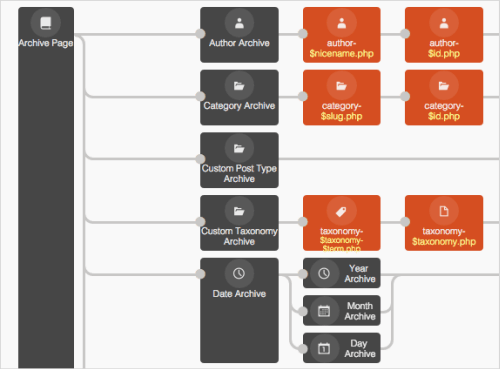
โครงสร้างของโพสต์คืออะไร?
โพสต์ประกอบด้วยโครงสร้างหลายประการ ได้แก่ :
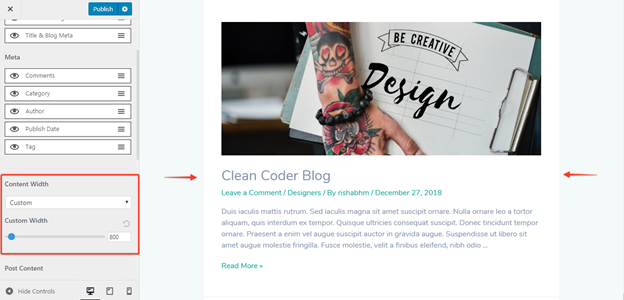
1. ชื่อโพสต์ : นี่คือที่ที่ผู้อ่านสามารถเข้าถึงสิ่งที่โพสต์ WordPress เป็นเรื่องเกี่ยวกับ ชื่อที่สร้างขึ้นมาอย่างดีเป็นตัวดึงดูดความสนใจ ซึ่งหมายความว่ามักจะดึงดูดผู้เยี่ยมชมเพจของคุณให้อ่านโพสต์
2. วันที่เผยแพร่ : วันที่เผยแพร่โพสต์ WordPress จะแสดงที่ด้านบนสุดของวันที่โพสต์ของโพสต์
3. เขียนโดย : นี่คือที่ที่ชื่อของผู้โพสต์ถูกจับ เว้นแต่จะเปลี่ยนชื่อที่แสดงของคุณ ชื่อผู้ใช้จะแสดงขึ้นเองตามธรรมชาติ
4. ความคิดเห็น : ทุกครั้งที่คุณเขียนโพสต์ จำเป็นต้องดึงความคิดเห็นของผู้อ่าน ส่วนความคิดเห็นเป็นที่ที่ผู้อ่านแสดงความคิดเห็นไม่ว่าจะเป็นด้านบวกหรือด้านลบ ธีมทั้งหมดมีลิงก์ไปยังความคิดเห็นเป็นหลัก
5. เนื้อหาโพสต์ของคุณ : นี่คือแนวคิดหลักที่คุณนำเสนอเพื่อให้ผู้อ่านได้ไตร่ตรอง เป็นเพียงช่องทางของข้อมูล
6. หมวดหมู่ : โดยทั่วไปจะใช้เพื่อช่วยผู้อ่านในการค้นหาโพสต์ในเว็บไซต์ของคุณ พวกเขามักจะทำตัวเหมือนบทในหนังสือ พวกเขาเสนอโครงร่างที่กว้างขึ้นของปัญหาที่คุณเขียนถึง
7. แท็ก – ช่วยผู้อ่านค้นหาโพสต์บนไซต์ของคุณ พวกเขาเป็นเหมือนไดเร็กทอรีที่หัวเรื่องสามารถขยายออกเป็นล้านบิตเพื่อให้ผู้อ่านเลือกอ้างอิงได้ง่าย
หน้าใน WordPress คืออะไร?
หน้าเป็นแบบคงที่ จึงไม่ปรากฏตามวันที่เผยแพร่ พวกเขาไม่มีวันหมดอายุเนื่องจากพวกเขาตั้งใจจะอยู่ในระยะยาว ตัวอย่างของหน้าคือหน้า เกี่ยวกับ และ หน้าติดต่อ หน้าเกี่ยวกับจะแจ้งให้ผู้เยี่ยมชมทราบว่าเว็บไซต์มีเนื้อหาเกี่ยวกับอะไร ในขณะที่หน้าติดต่อจะแสดงหมายเลขโทรศัพท์ อีเมล และที่อยู่จริง
ข้อมูลนี้สามารถช่วยเหลือผู้เข้าชมในการเข้าถึงผู้ใช้เว็บไซต์ ในกรณีที่พวกเขาต้องการทำธุรกิจหรือสอบถามข้อมูล
คุณสามารถจัดระเบียบหน้า WordPress ด้วยวิธีต่อไปนี้:
ฉันจะจัดระเบียบเพจตามลำดับชั้นได้อย่างไร
ใน WordPress เพจที่เกี่ยวข้องจะถูกจัดกลุ่มภายใต้ เพจหลัก จากนั้นพวกเขาจะกลายเป็น หน้าย่อย และทำให้ส่วนตรรกะของไซต์ของคุณ หน้าหลักจึงกลายเป็นส่วนหนึ่งของ URL สำหรับหน้าย่อย ตัวอย่างเช่น หากคุณมีเพจที่มีข้อมูลเกี่ยวกับพนักงานของคุณ URL อาจมีลักษณะดังนี้:
http://wordpress.com/about/staff/
ดังนั้นหน้าที่มีข้อมูลเกี่ยวกับประวัติของบริษัท URL จะมีลักษณะดังนี้:
http://wordpress.com/about/history/
ด้านบนมีรางวัล SEO บางส่วน เนื่องจาก Google และเครื่องมือค้นหาอื่นๆ สามารถสังเกตได้ว่าหน้าในหน่วยที่กำหนดนั้นเชื่อมโยงกับโครงสร้างของที่อยู่ของหน้า
วิธีการจัดระเบียบหน้าตามเมนู?
หน้าสามารถจัดโครงสร้างได้โดยการแทรกลงในเมนูที่กำหนดเองของ WordPress ธีมของคุณควบคุมตำแหน่งเมนู ในกรณีส่วนใหญ่ ธีมจะประกอบด้วยเมนูหลักที่ปรากฏบริเวณด้านบนสุดของไซต์ของคุณ โดยการเพิ่มหน้าที่สำคัญที่สุดของคุณลงในเมนูหลัก คุณสามารถรับประกันได้ว่าผู้เยี่ยมชมจะพบมัน
หน้าที่จำเป็นน้อยที่สุดสามารถอยู่ในเมนูรอง ธีมส่วนใหญ่ประกอบด้วยเมนูส่วนท้ายหรือเมนูยูทิลิตี้ ด้วยวิดเจ็ตเมนู WordPress คุณสามารถสร้างเมนูเพิ่มเติมไปยังตำแหน่งแถบด้านข้างใดก็ได้ เมนูเป็นส่วนสำคัญในหน้าที่สามารถจัดโครงสร้างและนำเสนอต่อผู้เยี่ยมชมของคุณ เป็นหน้าพื้นฐานที่มีข้อมูลสำคัญที่ไม่ค่อยมีการเปลี่ยนแปลง นี่คือข้อมูลที่คุณต้องการให้ผู้เยี่ยมชมค้นหาได้อย่างง่ายดาย
คุณสามารถใช้ฟังก์ชันหน้าแรกเมื่อคุณต้องการเผยแพร่บทความของคุณบนหน้าอื่นที่ไม่ใช่หน้าแรก โพสต์ WordPress ทั้งหมดจะเผยแพร่ในบล็อกโดยค่าเริ่มต้น ใน WordPress Post vs. Page วิธีที่ดีที่สุดคือเผยแพร่เนื้อหาส่วนใหญ่ของคุณในรูปแบบโพสต์ แทนที่จะสร้างเพจทุกครั้ง
เป็นที่ชัดเจนว่าเมื่อคุณโพสต์เนื้อหาบนบล็อกของคุณ เนื้อหาจะถูกเก็บถาวรตามเวลา เดือน และปีที่โพสต์ การค้นหาโพสต์ที่ประสบความสำเร็จไม่ใช่เรื่องง่าย ในการจัดหมวดหมู่เนื้อหา คุณควรติดป้ายกำกับแต่ละแท็ก ต่อจากนั้น เนื่องจากโพสต์ในบล็อกมีวันที่และเวลาที่ประทับ จึงสามารถป้อน RSS ได้อย่างง่ายดาย ด้วยวิธีนี้ โพสต์ใหม่ล่าสุดสามารถใช้กับผู้อ่านได้เมื่อจำเป็น
ส่วนความคิดเห็นเป็นอีกส่วนสำคัญของการใช้รูปแบบโพสต์ ผู้อ่านจึงสามารถสอบถามและตอบคำถามของกันและกันได้ โดยพื้นฐานแล้วมันสามารถเพิ่มมูลค่าให้กับเนื้อหาของคุณได้
การอ่านที่มีประโยชน์: วิธีสร้างหน้าบล็อกหลายหน้าในเว็บไซต์ WordPress เดียว
1. หน้าเว็บไซต์ถูกสร้างขึ้นอย่างไร?
เมื่อคุณสร้างหน้า WordPress ให้ไปที่แดชบอร์ดของคุณ: หน้าและเพิ่มใหม่ ซึ่งจะนำคุณไปยัง WordPress Block Editor วิธีนี้จะช่วยให้คุณสร้างเพจได้โดยใช้บล็อกที่แสดงเนื้อหาประเภทต่างๆ กระบวนการถูกจับด้านล่าง:
(A) สร้างชื่อหน้าของคุณ:
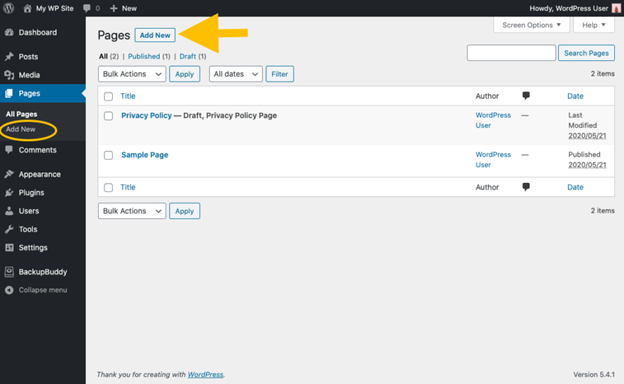
ด้านล่างขวา เลือก สัญลักษณ์ + ที่มีข้อความ เพิ่มบล็อก เมื่อทำตามขั้นตอนข้างต้นเสร็จแล้วจะแสดงรายการบล็อกที่มีอยู่ เลือกบล็อกหัวเรื่องเพื่อป้อนหัวเรื่องและบล็อกย่อหน้าที่มีการป้อนข้อความ ในแถบแก้ไขของคุณเหนือหน้าต่างการพิมพ์ คุณจะเห็นตัวเลือกการจัดรูปแบบ ข้อความ เช่น สไตล์ข้อความ การจัดตำแหน่ง ความสามารถในการเพิ่มลิงก์ และอื่นๆ ที่คุณสามารถเข้าถึงได้โดยคลิกที่ไอคอนที่มีจุดแนวตั้งสามจุด
ตัวเลือกอื่นๆ สำหรับบล็อกนั้น เช่น การปรับขนาดฟอนต์และสี จะแสดงบนแถบด้านข้างขวา กด Enter เพื่อเพิ่มบล็อกด้านล่าง ตอนนี้คุณสามารถแทรก บล็อกรูปภาพ 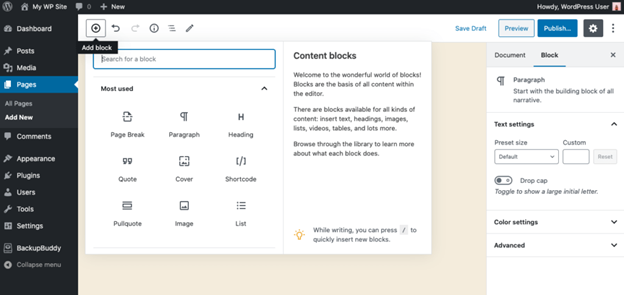
ในการอัปโหลดภาพไปยัง Media Library ของเว็บไซต์ของคุณ:
- เลือกรูปภาพในไลบรารีสื่อ
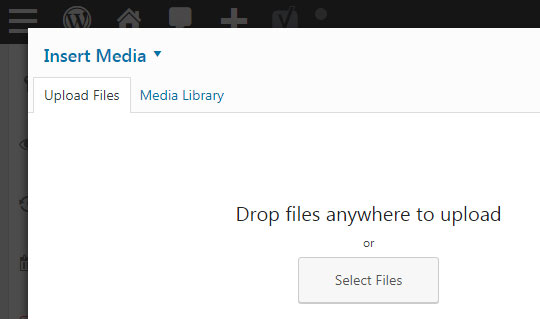
- คุณยังสามารถเลือกที่จะสร้างลิงค์ไปยังรูปภาพออนไลน์ที่คุณต้องการใช้
- เมื่อเพิ่มรูปภาพแล้ว การตั้งค่าใหม่จะปรากฏในแถบด้านข้างทางขวา
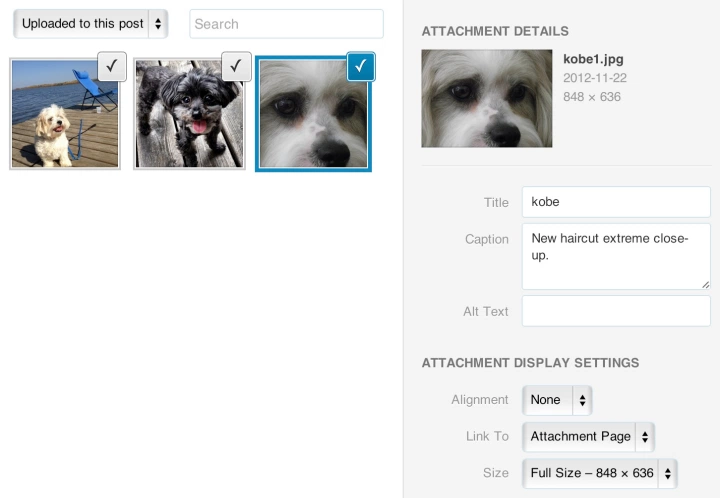
- เปลี่ยนขนาดรูปภาพและเพิ่มข้อความ 'alt' สำหรับเครื่องมือค้นหาและการมองเห็น
- ย้ายบล็อกขึ้นและลงเพื่อจัดเรียงใหม่ และใช้บล็อกคอลัมน์เพื่อสร้างเค้าโครงแบบหลายคอลัมน์
ตัวเลือกอื่นๆ ที่คุณสามารถปรับใช้เพื่อปรับแต่งและจัดการเพจของคุณ ได้แก่:
- เลือกแท็บเอกสารในแถบด้านข้างขวาเพื่อแสดงการตั้งค่าที่เกี่ยวข้องกับหน้าทั้งหมด
- ปรับแต่ง URL ของหน้า ('ลิงก์ถาวร')
- เพิ่มรูปภาพเด่นและเปิดใช้งานความคิดเห็น
- ตอนนี้คุณสามารถใช้ปุ่มแสดงตัวอย่างที่ด้านบนของตัวแก้ไขเพื่อดูรูปแบบของหน้าที่ส่วนหน้า
- กดปุ่ม เผยแพร่ เพื่อเปิดใช้งาน ซึ่งจะบันทึกเป็นฉบับร่างโดยอัตโนมัติ
- อย่างไรก็ตาม คุณสามารถเปลี่ยนแปลงในภายหลังได้ตามต้องการ
(B) ในการสร้างหน้าย่อย:
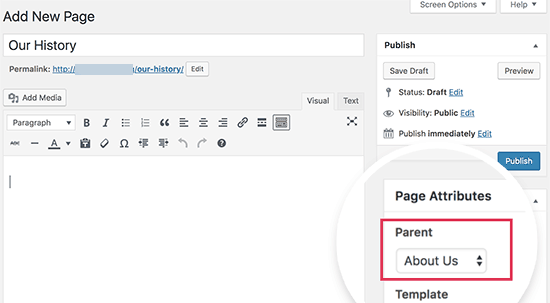
1. ไปที่ ผู้ดูแลระบบ >> เพจ >> เพิ่มหน้าจอใหม่
2. เมื่อคุณอยู่ที่นั่น บนเมนูด้านขวา ให้คลิกที่ หน้า หลักบนเมนูแบบเลื่อนลง เมนูแบบเลื่อนลงประกอบด้วยรายการเพจทั้งหมดที่สร้างไว้ก่อนหน้านี้สำหรับไซต์ของคุณ
3. เลือกเพจหลักที่เหมาะสมจากเมนูดรอปดาวน์เพื่อทำให้เพจปัจจุบันเป็น เพจย่อย
4. คุณสามารถเพิ่มเนื้อหาลงใน หน้าย่อยได้
5. เมื่อกระบวนการข้างต้นเสร็จสิ้น ให้ คลิก เผยแพร่
เมื่อหน้าต่างๆ ถูกแสดง หน้าย่อยจะอยู่ใต้หน้าหลัก ลิงก์ถาวรของเพจของคุณจะทำซ้ำลำดับชั้นของเพจนี้ด้วย
การเปลี่ยน URL ของเพจของคุณ:
เมื่อคุณต้องการเปลี่ยนส่วน URL (หรือที่เรียกว่ากระสุน) ที่ประกอบด้วยชื่อหน้าของคุณ คุณสามารถใช้ปุ่มแก้ไขใต้ชื่อหน้าในหน้าจอแก้ไขของหน้านั้น ๆ ซึ่งสามารถเข้าถึงได้จากแท็บหน้าของหน้าจอผู้ดูแลระบบ WordPress
การสร้างรายการหน้า:
WordPress สามารถสร้างรายการหน้าในเว็บไซต์ของคุณภายในแถบด้านข้างหรือส่วนท้ายได้เอง คุณยังสามารถจัดหาปลั๊กอิน WordPress ที่สามารถช่วยคุณแสดงรายการของหน้าในโพสต์และพื้นที่อื่น ๆ ของธีม WordPress ของคุณ
(C) เทมเพลตหน้า:
แต่ละเพจสามารถตั้งค่าให้ใช้เทมเพลตเพจแบบกำหนดเองได้ ตัวอย่างเช่น ไฟล์เทมเพลต WordPress Theme PHP เช่น my-custom-page.php ที่คุณสามารถสร้างได้ภายในธีมของคุณ เทมเพลตหน้าใหม่จะแทนที่เทมเพลต หน้า page.php เริ่มต้นที่ประกอบด้วยธีมของคุณ
1. ฉันจะเลือกโฮมเพจของฉันได้อย่างไร
เมื่อไซต์ของคุณมีทั้งหน้าและโพสต์ คุณสามารถเลือกได้ว่าต้องการให้เพจของคุณแสดงเนื้อหาแบบคงที่ (หน้า) หรือรายการ (ดัชนี) ของโพสต์ล่าสุดของคุณ ตัวเลือกที่คุณเลือกขึ้นอยู่กับโฟกัสของไซต์ของคุณ หากคุณต้องการให้ความสนใจกับบล็อก บทความข่าว บทวิเคราะห์ หรือเนื้อหาอื่นๆ ที่เกี่ยวข้องและโดยทั่วไปมักคำนึงถึงเวลา จำเป็นต้องมีโพสต์ของคุณอยู่ด้านหน้าและตรงกลาง
นี่คือโครงสร้างเริ่มต้นสำหรับไซต์ WordPress ใหม่ ซึ่งเผยให้เห็นที่มาของไซต์ดังกล่าวเป็นแพลตฟอร์มบล็อก
หากคุณไม่มีบล็อกหรือต้องการให้โพสต์ของคุณเป็นเพียงส่วนหนึ่งของไซต์ขนาดใหญ่ การสร้างหน้าแรกแบบคงที่แทนจะช่วยได้
ในการตั้งค่าประเภทของโฮมเพจที่คุณต้องการ เพียงตรงไปที่การตั้งค่า จากนั้นอ่านจากแถบด้านข้างของผู้ดูแลระบบ WordPress ของคุณ:
การตั้งค่าแรกที่คุณพบในหน้านั้นมีชื่อว่า หน้าแรกของคุณ ปรากฏขึ้นและมีหลายตัวเลือก ตัวเลือกแรก โพสต์ล่าสุดของคุณ จะแสดงดัชนีของโพสต์ที่เป็นปัจจุบันของคุณ โดยทั่วไปจะเป็นข้อความที่ตัดตอนมาพร้อมลิงก์ไปยังโพสต์แบบเต็ม หากคุณเลือกเพจแบบคงที่ ให้เลือกเพจ WordPress ที่คุณต้องการใช้เป็นโฮมเพจของคุณในฟิลด์โฮมเพจ
2. ฉันจะเพิ่มบทความ WordPress ได้อย่างไร
การเพิ่มโพสต์ไปยัง WordPress ของคุณมีรูปแบบดังนี้:
- ไปที่โพสต์และเพิ่มใหม่:
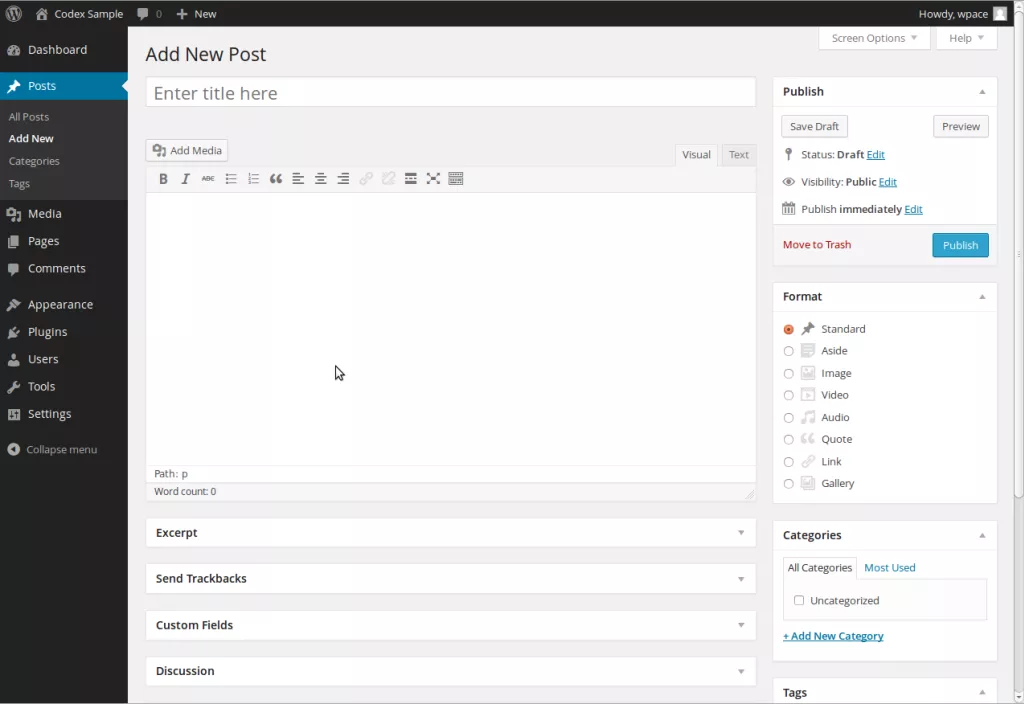
ตอนนี้หน้าจอจะดูคุ้นเคยเหมือนกับตอนที่คุณสร้างเนื้อหาโพสต์ของ WordPress ซึ่งเหมือนกับกระบวนการที่เราอธิบายไว้ข้างต้นสำหรับการสร้างเพจ
เมื่อคุณต้องการสร้างโพสต์ คุณจะสังเกตเห็นว่าตัวเลือกของแท็บเอกสารในแถบด้านข้างทางขวาเปลี่ยนไป ซึ่งรวมถึงการตั้งค่าที่แตกต่างกันสองแบบ ได้แก่ หมวดหมู่ และแท็ก การตั้งค่าทั้งสองนี้ทำให้คุณสามารถจัดระเบียบโพสต์ของคุณได้
หมวดหมู่อนุญาตเนื้อหากลุ่มที่คล้ายกัน ในขณะที่แท็กคือคำหรือวลีที่อธิบายเนื้อหาของโพสต์ได้ชัดเจนยิ่งขึ้น ยิ่งไปกว่านั้น หากคุณดูที่แถบด้านข้างทางซ้ายของแดชบอร์ด WordPress คุณจะเห็นว่ามีแท็บย่อยสำหรับแท็กและหมวดหมู่ใต้แท็บโพสต์
เมื่อคุณกลับไปที่เครื่องมือแก้ไขโพสต์ คุณจะเห็นส่วนรูปภาพเด่น นี่คือที่ที่รูปภาพที่คุณอัปโหลดจะถูกรวมไว้ในโพสต์ ตำแหน่งนี้กำหนดโดยธีมของคุณและภาพขนาดย่อของภาพที่ปรากฏในบล็อกถาวรและหน้าค้นหาหากธีมของคุณอนุญาต
สุดท้ายนี้ คุณจะเห็นว่าความคิดเห็นถูกเปิดใช้งานโดยค่าเริ่มต้นใน การตั้งค่า >> การสนทนา อย่างไรก็ตาม คุณสามารถตัดสินใจปิดได้
ฉันสามารถมีบทความและหน้าบน WordPress ได้กี่หน้า?
จำนวนหน้าและโพสต์ที่คุณสามารถมีได้บน WordPress นั้นไร้ขีดจำกัด การจัดอันดับของ Google ส่วนใหญ่พิจารณาจากปริมาณเนื้อหาที่คุณมีบนเว็บไซต์ และยิ่งคุณมีมากเท่าใด โอกาสที่จะได้รับการจัดอันดับที่ดีขึ้นก็จะยิ่งสูงขึ้น
ฉันควรใช้หน้าหรือโพสต์?
ใน WordPress สิ่งสำคัญที่สุดคือต้องรู้ว่าคุณสามารถใช้หน้าหรือโพสต์ได้ในช่วงเวลาใด เนื่องจากเนื้อหาทั้งสองประเภทมีขอบเขตและบทบาทต่างกันในเว็บไซต์และบล็อกของ WordPress โพสต์และหน้าสามารถใช้ร่วมกันหรือแยกกันได้
เมื่อคุณตัดสินใจสร้างเว็บไซต์ที่มีบล็อกรวมอยู่ในเว็บไซต์ คุณควรใช้ทั้งสองอย่างผสมกัน แต่เมื่อคุณต้องการปรับใช้เนื้อหาแบบคงที่ที่ไม่ค่อยมีการเปลี่ยนแปลง เช่น หน้าติดต่อเรา คุณสามารถใช้ได้เฉพาะหน้าเท่านั้น สำหรับบล็อกที่คุณใส่ชุดเนื้อหาข้อมูล คุณควรใช้โพสต์ คุณสามารถใช้โพสต์ได้หากคุณใช้ WordPress เป็นบล็อก ไดอารี่ หรือวารสาร
บริษัทใหญ่ๆ โดยเฉพาะบริษัทที่ทำธุรกิจด้านวิศวกรรมซอฟต์แวร์ มักจะปรับใช้ทั้งโพสต์และเพจ หน้าของพวกเขามีข้อมูลเฉพาะเกี่ยวกับบริษัท ผลิตภัณฑ์และบริการ และโพสต์ในบล็อกที่พวกเขาเผยแพร่ข้อมูลอัปเดตสำหรับลูกค้าและข่าวสารเกี่ยวกับความสำเร็จของบริษัท
มีตัวเลือกการตั้งค่าอื่นๆ ที่คุณจะพบได้ในหน้า การตั้งค่า >> การอ่าน คุณสามารถกำหนดจำนวนโพสต์และจำนวนเนื้อหาโพสต์ที่จะแสดงบนดัชนีและหน้าเก็บถาวรได้ อย่าลืมกดปุ่ม Enter เมื่อเสร็จสิ้นกระบวนการด้านบนเพื่อบันทึกการเปลี่ยนแปลง

สถาปัตยกรรม WordPress ของประเภทโพสต์
นอกจากโพสต์และเพจแล้ว แพลตฟอร์ม WordPress ยังมีประเภทโพสต์ในตัวอื่นๆ การออกแบบและประเภทโพสต์ระบุว่า WordPress เริ่มต้นเป็นแพลตฟอร์มบล็อก เพจถูกสร้างขึ้นเป็นโพสต์ประเภทอื่นที่มีคุณสมบัติต่างกัน ด้านล่างนี้คือรายการประเภทโพสต์ทั้งหมดที่ WordPress รวมไว้:
- กระทู้
- หน้า
- ไฟล์แนบ (รูปภาพ ไฟล์ในไลบรารีสื่อของคุณ)
- การแก้ไข
- เมนูนำทาง
- CSS ที่กำหนดเอง
- เปลี่ยนชุด
หมายเหตุ: ประเภทโพสต์ด้านบนส่วนใหญ่ทำงานในพื้นหลัง และคุณไม่จำเป็นต้องคิดถึงคุณสมบัติของประเภทโพสต์ ยกเว้นในกรณีที่คุณเป็นนักพัฒนา
อะไรคือความแตกต่างระหว่างโพสต์ WordPress กับเพจ?
WordPress มีสองวิธีที่ตรงไปตรงมา: โดยค่าเริ่มต้น WordPress สามารถสร้างเนื้อหาได้สองประเภท เหล่านี้เป็น โพสต์และหน้า เมื่อเพิ่มเนื้อหาใหม่เพื่อทำให้ไซต์ของคุณเป็นมิตรกับผู้ใช้มากที่สุด คุณควรทราบวิธีใช้โพสต์และหน้าเว็บเพื่อเพิ่มเนื้อหาใหม่อย่างถูกต้อง เนื่องจากในบางครั้งหน่วยเนื้อหาทั้งสองมีความคล้ายคลึงกัน ให้ลองพิจารณาว่าเมื่อใดที่คุณสามารถใช้โพสต์และเมื่อหน้าเหมาะสม
- อะไรเป็นตัวกำหนดว่าคุณควรใช้โพสต์เมื่อใดและควรปรับใช้หน้าเมื่อใด
- ความแตกต่างที่ชัดเจนยิ่งขึ้นระหว่างบทความของ WordPress กับหน้าต่างๆ เพื่อเพิ่มพูนความรู้ของคุณ
นี่คือความแตกต่างระหว่างโพสต์ของ WordPress กับเพจ:
โพสต์:
โพสต์ในบล็อกจะปรากฏตามลำดับเวลาย้อนกลับ โพสต์ WordPress ล่าสุดคือโพสต์แรกที่ผู้อ่านของคุณเห็น หมายความว่าเมื่อคุณต้องการเขียนโพสต์ในบล็อก ระดับเนื้อหาที่เหมาะสมที่จะใช้คือโพสต์
หน้า:
โดยปกติใช้สำหรับข้อมูลที่คุณต้องการแชร์กับผู้อ่านแต่ไม่ต้องอัปเดตบ่อยๆ ข้อมูลนี้มักจะเป็นแบบคงที่ ไม่ต้องการการอัปเดตอย่างต่อเนื่องเนื่องจากต้องการให้คนเห็นว่าเป็นแบบต่อเนื่อง
ในระดับสูง นั่นคือความแตกต่างที่สำคัญที่สุด:
- โพสต์ WordPress มีไว้สำหรับโพสต์บล็อกแบบไดนามิกที่มีเวลาที่เหมาะสมซึ่งมีวันที่เผยแพร่
- หน้า WordPress มีไว้สำหรับเนื้อหาคงที่อมตะที่ไม่มีวันที่เผยแพร่
นอกเหนือจากข้างต้น มีความแตกต่างเล็กน้อยอื่น ๆ ระหว่างทั้งสอง ความแตกต่างที่โดดเด่นเหล่านี้มีผลกระทบต่อวิธีจัดโครงสร้างไซต์ของคุณ:
1. ในขณะที่คุณสามารถจัดหมวดหมู่โพสต์ได้ เพจมีลำดับชั้น โพสต์ WordPress สามารถกำหนดได้โดย:
- หมวดหมู่
- แท็ก
ข้อมูลข้างต้นสามารถจัดระเบียบบทความ WordPress ของคุณและทำให้ผู้อ่านค้นพบข้อมูลที่กำลังมองหาได้ง่ายขึ้น หน้าคลังหมวดหมู่และแท็กแสดงรายการโพสต์บล็อกทั้งหมดที่เหมาะสมกับหมวดหมู่หรือแท็กนั้นตามวันที่เผยแพร่
อนึ่ง เพจไม่สามารถใช้หมวดหมู่หรือแท็กได้ แทนที่พวกมันจะมีโครงสร้างเป็นลำดับชั้น ซึ่งหมายความว่าคุณสามารถสร้าง เพจหลักและเพจ ย่อยอื่นๆ ได้ สิ่งนี้ทำให้คุณสามารถจัดกลุ่มเพจที่เกี่ยวข้องได้
เมื่อคุณสร้างเพจหนึ่งเพจ ซึ่งเป็นเพจย่อย ของเพจพาเรนต์ จะมีผลกับโครงสร้างลิงก์ถาวรของ URL เป็นหลัก ตัวอย่างเช่น หากหน้าหลักอยู่ที่ wordpress.com/parent หน้าย่อยจะมี URL ของ wordpress.com/parent/child
2. โพสต์มักจะแสดงผู้เขียนสาธารณะ หน้าในทางกลับกัน Don't
ในแดชบอร์ด WordPress คุณจะเห็นผู้เขียนทั้งบทความและหน้า อย่างไรก็ตาม ในส่วนสาธารณะของไซต์ของคุณ บางธีมจะแสดงเฉพาะผู้เขียนบทความเท่านั้น ผู้เขียนสามารถคลิกที่ผู้เขียนบทความเพื่อดูรายการบทความของผู้เขียนทั้งหมด ในทางกลับกัน หน้าเว็บจะไม่ระบุชื่อผู้เขียนสาธารณะ
3. โพสต์ปรากฏในฟีด RSS ของคุณ แต่หน้าไม่
ฟีด RSS ของเว็บไซต์ของคุณช่วยให้ผู้อ่านสมัครรับเนื้อหาของคุณโดยใช้สิ่งที่เรียกว่าโปรแกรมอ่าน RSS ฟีด RSS ของคุณจะแสดงเฉพาะโพสต์ล่าสุดในไซต์ของคุณ หน้าได้รับการยกเว้น
ฟีด RSS มีความจำเป็นเนื่องจากจะช่วยให้ผู้อ่านสมัครรับเนื้อหาใหม่ล่าสุดของคุณ สิ่งนี้บ่งชี้ตามที่ระบุไว้ก่อนหน้านั้นว่าหน้านั้นคงที่ในขณะที่โพสต์เป็นเนื้อหาอมตะแบบไดนามิก
4. โพสต์มี "รูปแบบ" ที่กำหนดเอง แต่หน้าเว็บมักมีเทมเพลต
โดยพื้นฐานแล้ว วิธีนี้ทำให้ง่ายต่อการจัดรูปแบบโพสต์ของคุณให้แตกต่างไปตามประเภทของเนื้อหา โดยทั่วไป คุณจะมีรูปแบบสำหรับสิ่งต่างๆ เช่น
- ภาพ
- วีดีโอ
- อ้าง
- แกลลอรี่
- เป็นต้น
หน้าไม่มีรูปแบบเหล่านี้ อย่างไรก็ตาม ธีมบางธีมจะประกอบด้วยเทมเพลตของเพจที่ให้คุณนำเลย์เอาต์ที่หลากหลายไปใช้กับเพจต่างๆ ได้ คุณลักษณะนี้ไม่เหมือนกับรูปแบบโพสต์
เคล็ดลับในการสร้างโพสต์ WordPress ที่สะดุดตา
โซเชียลมีเดียเป็นพรที่ยิ่งใหญ่ที่สุดสำหรับบัญชี SEO, Twitter และ Facebook ทำให้ผู้คนสามารถแบ่งปันเนื้อหาอย่างที่ไม่เคยมีมาก่อน เครื่องมือเหล่านี้ช่วยให้ผู้คนอ่านโพสต์ในบล็อกของคุณได้ง่ายขึ้น อย่างไรก็ตาม อย่ามองข้ามความสำคัญของการมุ่งหน้าไปเหมือนในอดีต
เหตุผลตรงไปตรงมา เมื่อมีคนทวีตบทความของคุณ สิ่งแรกที่ผู้คนเห็นคือพาดหัวของคุณ
1. หัวเรื่อง:
ดังนั้น พาดหัวข่าวที่ดีจะนำไปสู่ผู้ที่คลิกเพื่ออ่านบล็อกของคุณ หรือไม่เช่นนั้น จะเป็นการปิดที่ใหญ่ที่สุด และจะไม่มีใครสนใจที่จะเห็นสิ่งที่อยู่ภายใต้หัวข้อดังกล่าว จำไว้ว่า ไอเท็มเดียวที่คุณสามารถติดอาวุธได้คือพาดหัวข่าว ไม่มีรูปภาพที่จะดึงดูดลูกค้าของคุณ หรือข้อความที่มีเครื่องหมายวรรคตอนที่สามารถดึงดูดผู้อ่านให้มาที่โพสต์บนบล็อกของคุณ
ต่อจากนี้ ฟีเจอร์พาดหัวที่ดีที่สุดที่ทำให้ผู้คนคลิกผ่านเพื่ออ่านข้อความของคุณมีอะไรบ้าง ตัวชี้หกตัวต่อไปนี้จะทำให้ชื่อของคุณคลิกได้:
- สะดุดตา: คำกระตุ้นเป็นอาวุธที่ดีที่สุดของคุณที่จะช่วยให้คุณจับตามองได้ ปรับใช้คำเช่น ฟรี ชนะ และการขาย ซึ่งเป็นคำที่สมบูรณ์แบบสำหรับการขายสินค้า เมื่อต้องรับมือกับโพสต์ต่างประเทศ ใช้คำอย่างเช่น 10 อันดับแรกหรือ 5 เหตุผล หรือแม้แต่วิธีฟังดูชัดเจนและค่อนข้างจะน่ามอง
- เชื่อได้ : พาดหัวข่าวหลอกลวงคือ No! ดังนั้นอย่าพบว่าตัวเองใส่พาดหัวข่าวที่สวยงามที่ไม่สามารถแสดงได้เมื่อคลิก ไม่มีอะไรเลวร้ายเท่ากับการสูญเสียลูกค้าเพียงเพราะคุณโกหก มันยิ่งทำให้เสียหายมากขึ้นไปอีกเพราะคนเหล่านี้ไม่มีวันกลับมา
- อ่านง่าย: แบบอักษรแปลก ๆ ที่ไม่พูดถึงสิ่งที่คุณกำลังสนับสนุนอาจทำให้ผู้คนไม่พอใจ จะช่วยได้ถ้าคุณทำให้พาดหัวของคุณอ่านง่ายขึ้น และดึงดูดผู้คนให้คลิกที่หัวข้อนั้น
- เสียงแอค ทีฟ: การใช้เสียงแอคทีฟนั้นสมบูรณ์แบบสำหรับส่วนหัว กล่าวอีกนัยหนึ่ง แทนที่จะใช้หัวข้อเช่น 10 วิธีในการเป็นเศรษฐี จงทำให้มันใช้งานได้โดยพูด 10 วิธีในการสร้างรายได้หลายล้านดอลลาร์
- บทสรุป: ชื่อยาวนั้นไม่สุภาพและค่อนข้างปิด พาดหัวควรจะสั้นแต่หวานเหมือนกระโปรงที่ดี ปรับใช้ความกะทัดรัด โดยเฉพาะอย่างยิ่งเมื่อ Twitter จำกัดจำนวนอักขระที่คุณสามารถใช้ได้
- แม่นยำ: ความคลุมเครือให้ความรู้สึกที่ดีในนิยายร้อยแก้ว แต่นี่คือ SEO และไม่มีที่ว่างสำหรับเรื่องนั้น ผู้อ่านของคุณต้องได้รับสิ่งที่คุณกำลังพูดถึงล่วงหน้า
อ่านเพิ่มเติม: วิธีเปลี่ยนหนึ่งบล็อกโพสต์เป็นเนื้อหาหลายส่วน
2. ปรับใช้แง่มุมที่ดีที่สุดของความกะทัดรัด:
เมื่อเขียนเนื้อหาสำหรับบล็อกของคุณ คุณควรจำไว้ว่าลูกค้าของคุณต้องการตรงประเด็นจากคำว่า go ดังนั้นหากคุณต้องการแบ่งปันเนื้อหาของคุณ เนื้อหานั้นจะต้องไม่ส่งผู้ชมของคุณไปที่เกาะเบื่อ
ด้านล่างนี้คือองค์ประกอบสามประการที่ควรพิจารณาเมื่อเขียนโพสต์บล็อกของคุณ:
- การเขียนที่กระชับคือตราประทับของการสื่อสารที่แน่วแน่และคุ้มค่า สามารถลดเนื้อหาของคุณได้ถึง 20 เปอร์เซ็นต์หรือมากกว่าโดยไม่สูญเสียคุณค่าของเนื้อหา
- จำนวนคำมีความสำคัญ แต่ทุกคำที่คุณใช้ควรเสริมความแข็งแกร่งให้กับสคริปต์ เขียนสคริปต์และดำเนินการนับจำนวนคำในภายหลัง
- การเขียนโพสต์ WordPress สั้น ๆ ต้องใช้เวลามากขึ้น คุณอาจพบว่าตัวเองใช้เวลาในการแก้ไขมากกว่าที่คุณเขียนมาก
คุณภาพเป็นสิ่งสำคัญเสมอในการสร้างเนื้อหา พิจารณาเคล็ดลับด้านล่างเมื่อคุณต้องการแยกเนื้อหาที่เขียนได้ดี อ่านง่าย และคำนึงถึงความกระชับ:
- ข้อความที่สั้นที่สุดจะได้รับการตั้งค่ากลับบ้านแบบด่วนเสมอ การแบ่งข้อความไม่ทำงานด้วยเหตุผลตรงไปตรงมา: ช่วงความสนใจ คนส่วนใหญ่มีช่วงความสนใจสั้น นั่นคือเหตุผลที่ยิ่งคุณให้ความสำคัญกับประเด็นของคุณมากเท่าไหร่ คุณก็จะได้รับความสนใจมากขึ้นเท่านั้น
- วลีสามารถช่วยคุณในการเขียนเกี่ยวกับแนวคิดที่ซับซ้อน นอกเหนือไปจากการเขียนเนื้อหาที่มีความยาว คุณสามารถใช้วลีโดยชอบในการค้นหาคำและสำนวนที่มีขนาดเล็กลงเพื่อเขียนเกี่ยวกับแนวคิดที่ซับซ้อน แทนที่จะเขียนเนื้อหาที่มีความยาว
- สัญลักษณ์แสดงหัวข้อย่อย หัวเรื่อง และหัวเรื่องย่อยช่วยให้ผู้อ่านอ่านบทความของคุณอย่างคร่าวๆ ได้อย่างมีประสิทธิภาพมากขึ้น และตัดสินใจตามมูลค่าของเนื้อหาเมื่อใช้อย่างถูกวิธี
3. ใช้แนวทางปฏิบัติที่ดีที่สุดสำหรับรูปภาพในโพสต์บล็อกของคุณ
เมื่อคุณเป็นนักเขียน วัตถุประสงค์หลักของคุณคือการเขียนบทความที่น่าสนใจซึ่งจะทำให้ผู้อ่านของคุณยึดติดกับทุกคำที่คุณใส่ แต่ด้วยการเกิดขึ้นของผู้อ่านที่กระสับกระส่ายและใส่ใจเวลา คุณต้องคิดใหม่กลยุทธ์ของคุณและรวมภาพในการเขียนของคุณ ชาวเน็ตต้องการข้อมูลที่รวดเร็วและแม่นยำ พวกเขาไม่มีความอดทนสำหรับเนื้อหาที่ย่อยไม่ได้ซึ่งมีคุณค่าน้อยหรือไม่มีเลยสำหรับพวกเขา
ด้วยวิธีนี้ คุณควรใช้รูปภาพเป็นเครื่องมือสนับสนุนที่สามารถเปลี่ยนเนื้อหาของคุณจากน่าเบื่อเป็นน่าตื่นเต้น ดังนั้น หากคุณเป็นนักเขียนและได้ตัดสินใจที่จะเชื่อฟังการเรียกร้องของคุณโดยใช้ข้อความที่ไม่มีรูปภาพเท่านั้น ให้เราแสดงให้คุณเห็นว่าเหตุใดไซต์ของคุณจึงไม่กำหนดทิศทางการเข้าชมและแปลงให้เพียงพอ:
- แบ่งข้อความ
รูปภาพสามารถมีบทบาทสำคัญในการแยกจุดเพื่อให้เข้าใจข้อความได้ง่ายขึ้น เมื่อคุณทำบทความที่ยาวกว่านี้ คุณควรใช้รูปภาพเพื่อให้ผู้อ่านสนใจมากพอที่จะอ่านข้อความที่ยาว ข้อความที่มีรูปภาพทำให้อ่านและทำความเข้าใจได้สบายขึ้นอย่างมาก
- รูปภาพที่คุณใช้ควรมีความชัดเจน
ใช้ภาพที่อธิบายตนเองได้ซึ่งมีคุณภาพดีและไม่เบลอ หากผู้เขียนไม่กังวลเกี่ยวกับการได้ภาพที่มีคุณภาพดี พวกเขาก็อาจจะสร้างเนื้อหาคุณภาพต่ำด้วยเช่นกัน ดังนั้น แม้ว่าการใช้รูปภาพเป็นสิ่งสำคัญ แต่คุณต้องใช้รูปภาพคุณภาพสูงด้วย การใช้รูปภาพคุณภาพต่ำนั้นแย่พอๆ กับที่ไม่ได้ใช้งานเลย
- ใช้ภาพทางกฎหมาย
อย่าใช้ภาพที่มีลิขสิทธิ์เพราะอาจทำให้คุณถูกฟ้องร้องโดยไม่จำเป็นและมีค่าใช้จ่ายสูงในระยะยาว ในกรณีส่วนใหญ่ การใช้รูปภาพฟรีจะทำให้คุณต้องบอกว่าใครเป็นผู้สร้างหรือคุณได้มาจากไหน
- สุดท้ายนี้ เราหวังว่าคุณจะปรับปรุงไซต์ของคุณให้ดียิ่งขึ้น ลองคิดเหมือนผู้เยี่ยมชมของคุณ และใช้ข้อมูลข้างต้นเพื่อวางเว็บไซต์ที่ดีที่สุดที่พวกเขาจะลงจอดและตัดสินใจที่จะทำให้เป็นบ้านของพวกเขา
ฉันจะใช้ปลั๊กอิน Blog Designer PRO เพื่อออกแบบโพสต์บล็อกและหน้าบล็อกได้อย่างไร
Blog Designer PRO พร้อมที่จะจัดการและออกแบบหน้าบล็อกของคุณอย่างมีเอกลักษณ์ มันติดอาวุธให้คุณด้วยเครื่องมือขั้นสูงที่จะช่วยให้คุณปรับเปลี่ยนและออกแบบเค้าโครงหน้าบล็อกและการออกแบบใหม่ตามความต้องการของคุณ ด้วยเทมเพลตบล็อกที่น่าดึงดูดใจจำนวน 50 แบบบนหน้าอก มัน เข้ากันได้ 100% กับโฮสต์ของธีม WordPress ยอดนิยมและเครื่องมือสร้างเพจ
ปลั๊กอินมีส่วนต่อประสานกับผู้ใช้ที่เป็นมิตร ดังนั้นจึงไม่จำเป็นต้องมีทักษะการเขียนโค้ดใดๆ ช่วยให้คุณเปลี่ยนเลย์เอาต์ได้ทุกเมื่อตามที่คุณต้องการ
ความสำคัญของการออกแบบบล็อกโพสต์และหน้าบล็อกโดยใช้ Blog Designer PRO
ด้วยบล็อก 600 ล้านบล็อกและเว็บไซต์ 1.7 พันล้านเว็บไซต์ จึงไม่ง่ายเลยที่จะมีคนสังเกตเห็น นั่นเป็นเหตุผลที่คุณต้องการโพสต์บล็อกที่ยอดเยี่ยมและการออกแบบหน้าบล็อก คุณสามารถทำได้โดยใช้ปลั๊กอินที่มีความสามารถ เช่น Blog Designer PRO มันจะช่วยให้คุณได้ออกแบบบล็อกที่สวยงามและตอบสนองได้ดี ซึ่งแสดงอย่างถูกต้องบนอุปกรณ์ต่างๆ รวมถึงแล็ปท็อป แท็บเล็ต และสมาร์ทโฟน
Blog Designer PRO จะช่วยให้คุณออกแบบบทความและหน้าของบล็อกได้อย่างรวดเร็วเพื่อให้น่าสนใจสำหรับผู้เยี่ยมชมของคุณ หากบล็อกของคุณมีสไตล์และไม่เหมือนใคร บล็อกของคุณจะดึงดูดความสนใจด้วยการคลิกและการแปลง ดังนั้นบล็อกของคุณจะประสบความสำเร็จ
วิธีที่ดีที่สุดในการยกระดับบล็อกของคุณให้เหนือคู่แข่งคือการสร้างรูปลักษณ์ใหม่ ปลั๊กอิน Blog Designer PRO จะช่วยให้คุณสามารถออกแบบเว็บไซต์ของคุณใหม่ได้บ่อยครั้งโดยไม่ต้องขอความช่วยเหลือ การออกแบบบล็อกใหม่จะแสดงให้ผู้อ่านเห็นว่าคุณไม่ได้หยุดนิ่ง และทำให้บล็อกของคุณทันสมัยและทันสมัยอยู่เสมอ
คุณสมบัติการออกแบบบล็อก PRO:
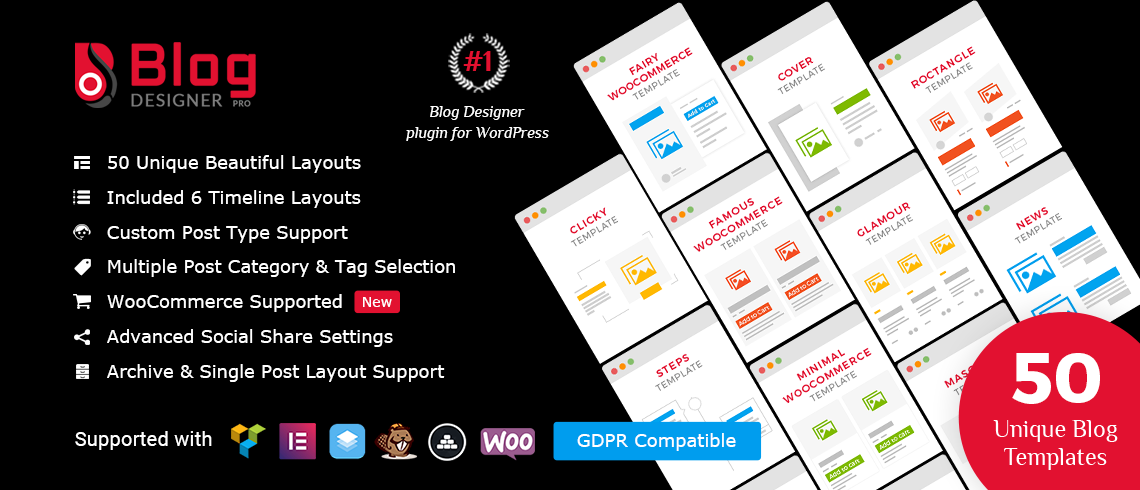
ต่อไปนี้คือคุณลักษณะที่สำคัญของ Blog Designer PRO ที่ทำให้เป็นปลั๊กอินที่ดีที่สุดสำหรับการออกแบบโพสต์บล็อกและหน้าบล็อก:
- ปลั๊กอินตอบสนองอย่างเต็มที่: เทมเพลตมีการออกแบบที่ตอบสนองได้ ทำให้โพสต์บล็อกและหน้าของคุณแสดงอย่างเหมาะสมบนหน้าจอขนาดต่างๆ Google และเครื่องมือค้นหาอื่น ๆ เป็นที่รู้จักในการจัดอันดับบล็อกที่ตอบสนองในผลการค้นหา
- การสนับสนุนข้ามเบราว์เซอร์: ความเข้ากันได้ของเทมเพลตบล็อกกับเว็บเบราว์เซอร์มาตรฐาน เช่น Firefox, Chrome, Safari, Opera เป็นต้น
- ปุ่มแชร์บนโซเชียล: โซเชียลมีเดียมีความสำคัญต่อบล็อกเพราะช่วยสร้างการรับรู้ถึงแบรนด์ โอกาสในการขาย การขาย และรายได้ของคุณ ปลั๊กอิน Blog Designer PRO มีปุ่มแชร์โซเชียล Square/Circle ที่ก้าวหน้าอย่างมาก ซึ่งให้ผู้ใช้แชร์โพสต์บน Facebook, Twitter และ WhatsApp
- จัดการโพสต์ต่อหน้า: คุณลักษณะที่ใช้งานง่ายนี้ทำให้ผู้ใช้สามารถจัดการโพสต์ได้หลายรายการต่อหน้าสำหรับบล็อก
- แสดง/ซ่อนคุณสมบัติ: อินเทอร์เฟซช่วยให้ผู้ใช้สามารถแสดง/ซ่อนประเภทโพสต์ แท็ก ผู้แต่ง และจำนวนความคิดเห็นของโพสต์ตามการออกแบบ
- การเลือกหมวดหมู่โพสต์หลายรายการ: อนุญาตให้ผู้ใช้เลือกหมวดหมู่โพสต์หลายหมวดหมู่เพื่อแสดงโพสต์ที่ชาญฉลาดในหมวดหมู่
- Multilingual Translation Ready: อินเทอร์เฟซหลายภาษาช่วยให้ปลั๊กอินพร้อมสำหรับการแปล จึงขจัดอุปสรรคทางภาษา
- สีพื้นหลังทางเลือก: อนุญาตให้ผู้ใช้เลือกสีอื่นสำหรับโพสต์ ซึ่งจะแสดงพื้นหลังทางเลือกของโพสต์
- Post-Content-Length: ช่วยรักษาขนาดเนื้อหาโพสต์เป็นข้อความสรุปหรือแสดงภาพแบบเต็มในหน้าบล็อกพร้อมโพสต์
การอ่านที่เกี่ยวข้อง: วิธีจัดการบล็อกด้วยปลั๊กอินตัวออกแบบบล็อก [คู่มือสำหรับผู้เริ่มต้น]
บทสรุป
เมื่อคุณกำลังสร้างเว็บไซต์แรกของคุณ คุณจำเป็นต้องเข้าใจว่าจะปรับใช้โพสต์และเพจอย่างไรและเมื่อใด คุณจะรู้ว่าสิ่งเหล่านี้เป็นส่วนสำคัญของเว็บไซต์ที่คุณจะใช้เพื่อดึงดูดผู้เยี่ยมชมให้เข้ามามีส่วนร่วมโดยคาดหวังว่าจะเปลี่ยนพวกเขาให้เป็นผู้ชมปกติของคุณ จำไว้ว่ายิ่งคุณใส่งานในเว็บไซต์ของคุณมากเท่าไหร่ คุณก็จะได้ผลลัพธ์ที่ดีขึ้นในแง่ของผลตอบแทน
สุดท้ายนี้ จะช่วยได้หากคุณ อัปเดตเนื้อหาเก่าของคุณ อย่างต่อเนื่องเพื่อให้สอดคล้องกับการเปลี่ยนแปลงของเทคโนโลยีและแนวโน้มที่เกิดขึ้นใหม่ มันยังมีประโยชน์กับคุณมากขึ้นอีกหากคุณเผยแพร่เนื้อหาใหม่และสดใหม่ต่อไป ซึ่งจะช่วยให้ Google จัดอันดับและแปลงปริมาณการใช้งานที่เข้ามายังหน้าทางเข้าของคุณ
